Autres langues:
Table des matières
Préférences > Greffons
Configuration des greffons disponibles.
La Fenêtre des Préférences comporte deux onglets permettant d'installer des greffons et de configurer les mécanismes de mise à jour automatique.
Les greffons ("plugins") peuvent étendre la fonctionnalité de base de JOSM. La liste des greffons pour JOSM présente les greffons officiels et leurs types de fonctionnalités. Il est courant que les utilisateurs installent certains greffons.
Installation des greffons
- (Facultatif, si rien n'est affiché) Cliquez sur
Télécharger la liste pour télécharger la liste des greffons disponibles.
- (Facultatif) Utilisez les cases à cocher et le champ de texte "Rechercher" en haut pour filtrer la liste.
- Cochez la case correspondant à chaque plugin que vous souhaitez installer.
- Cliquez sur le bouton Valider.
JOSM téléchargera et installera les greffons.
Certains greffons ont besoin d'un redémarrage de JOSM pour être complètement installés.
Une confirmation apparaîtra si nécessaire.
| Filtre sur le texte | Liste des greffons | Filtre par statut |
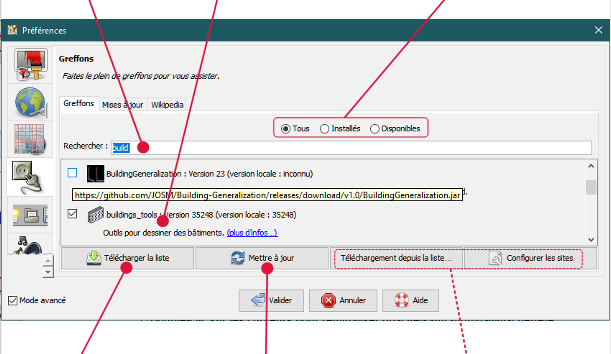
| ||
| Recharger le liste des greffons depuis le serveur | Mettre à jour manuellement les greffons sélectionnés | Visible uniquement en Mode Avancé |
Veuillez n'installer que les greffons dont vous avez besoin. Les greffons augmenteront probablement le risque d'erreurs de code et certaines combinaisons pourraient même ne pas avoir été testées. Comme un greffon peut être un fichier venant de quelque part sur Internet gardez à l'esprit les questions de sécurité.
Installation manuelle
Si une installation manuelle est vraiment nécessaire, vous pouvez placer les fichiers .jar files dans le répertoire plugins dans le répertoire JOSM données utilisateur.
Redémarrez ensuite et ces greffons devraient apparaître dans la liste des greffons.
Cochez les cases de ces greffons placés manuellement pour les installer finalement.
Politique de mise à jour des greffons
Mise à jour des greffons
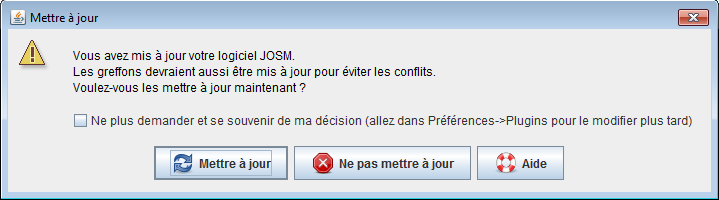 Au démarrage, JOSM essaie de mettre à jour les greffons.
Au démarrage, JOSM essaie de mettre à jour les greffons.
- si JOSM a lui-même été mis à jour depuis la dernière mise à jour du greffon. C'est ce qu'on appelle le mode de mise à jour basé sur la version.
- si une certaine période de temps s'est écoulée depuis la dernière mise à jour du greffon. C'est ce qu'on appelle le mode de mise à jour basé sur le temps.
Dans les deux cas, JOSM propose de mettre à jour les greffons actuellement actifs et il vous est conseillé d'exécuter les mises à jour en cliquant sur Mettre à jour les greffons. Vous pouvez également sauter la mise à jour, mais sachez que les greffons installés pourraient être incompatibles avec la nouvelle version de JOSM et qu'ils pourraient ne pas se charger ou ne pas fonctionner comme prévu.
Sélectionnez Ne demandez pas à nouveau et souvenez-vous de ma décision si JOSM doit toujours essayer l'action sélectionnée sans demander de confirmation. Si vous cochez cette case, JOSM n'affichera plus ce message.
Options
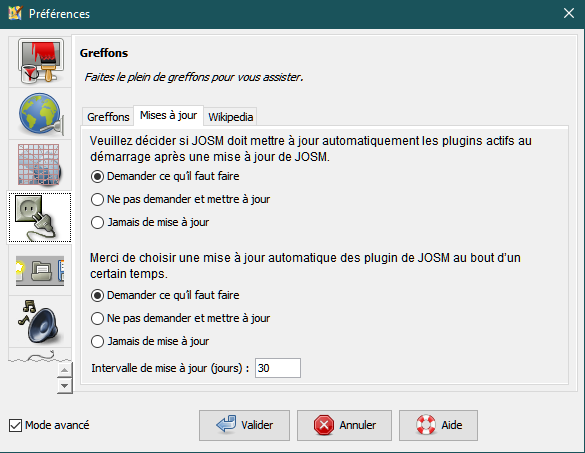
- Sélectionnez le bouton radio Demander ce qu'il faut faire si JOSM doit demander avant la mise à jour des greffons, en mode de mise à jour basé sur la version et/ou le temps.
- Sélectionnez le bouton radio Ne pas demander et mettre à jour si JOSM doit mettre à jour automatiquement les greffons sans demander.
- Sélectionnez le bouton radio Jamais de mise à jour pour désactiver la mise à jour automatique en fonction de la version ou du temps. JOSM sautera la mise à jour automatique au démarrage si cette option est sélectionnée.
L'intervalle en jours pour le mode de mise à jour basé sur le temps peut être défini sous les boutons radio, la valeur par défaut est de 30 jours (default=30).
Note: Il n'y aura pas de redémarrage nécessaire si les greffons sont mis à jour au démarrage.
Mise à jour manuelle des greffons
- Ouvrez les
Préférences.
- Sélectionnez l'onglet des
Greffons.
- Cliquez sur
Télécharger la liste pour télécharger la liste des greffons disponibles.
- Les greffons que vous avez installés sont déjà sélectionnés sur les cases à cocher.
- Cliquez sur
Mettre à jour.
JOSM mettra à jour les greffons sélectionnés. Vous devez redémarrer JOSM 
Voir également
- la liste des Greffons pour JOSM
- l'Aide des Greffons
- La version originale de cette page en anglais
Retour à la Fenêtre des Préférences
Retour au Menu Édition
Retour au Menu d'aide
Attachments (3)
-
PreferencesPlugins.png
(100.0 KB
) - added by 6 years ago.
Préférences greffons : installation
-
plugin_update_policy_preferences.png
(50.6 KB
) - added by 6 years ago.
Préférences greffons : mise à jour
-
automatic-update.png
(17.6 KB
) - added by 6 years ago.
Mise à jour des greffons
Download all attachments as: .zip


